在使用威綸通觸摸屏時,正確設定IP地址以及完成程序下載是確保其正常運行和實現功能的關鍵步驟。本文將詳細介紹威綸通觸摸屏IP地址設定步驟及程序下載的方法。
一、IP地址設定步驟
(一)前期準備
確保威綸通觸摸屏已經通電并啟動,處于可操作狀態。同時,準備好用于連接觸摸屏和電腦的網線(如果通過以太網下載程序) 。另外,需要了解所在網絡的相關信息,如子網掩碼、網關以及計劃為觸摸屏設定的IP地址(確保該IP地址與同一網絡內其他設備不沖突)。

(二)具體操作步驟
1.?進入系統設置界面:如果是新的觸摸屏,上電啟動之后,界面有三個設置按鈕,可直接進行IP地址設置操作;如果是使用中的觸摸屏想要修改IP地址,操作如下:
- 在編輯菜單中打開“系統參數設置”。

- 在彈出的界面中,選擇“一般屬性”子菜單,然后將“快選窗口按鍵設置”修改為“啟用”,點擊“確定”。

- 重新下載程序,下載完成之后,點擊觸摸屏右下角出現的箭頭,輸入默認密碼“111111”,進入系統設置界面。

2.?進入IP地址設置界面:在系統設置界面中,單擊“Network”進入IP地址設置界面。這里有兩種獲取IP的方式,通常選擇手動設置IP地址,即選擇“IP address get from below” 。
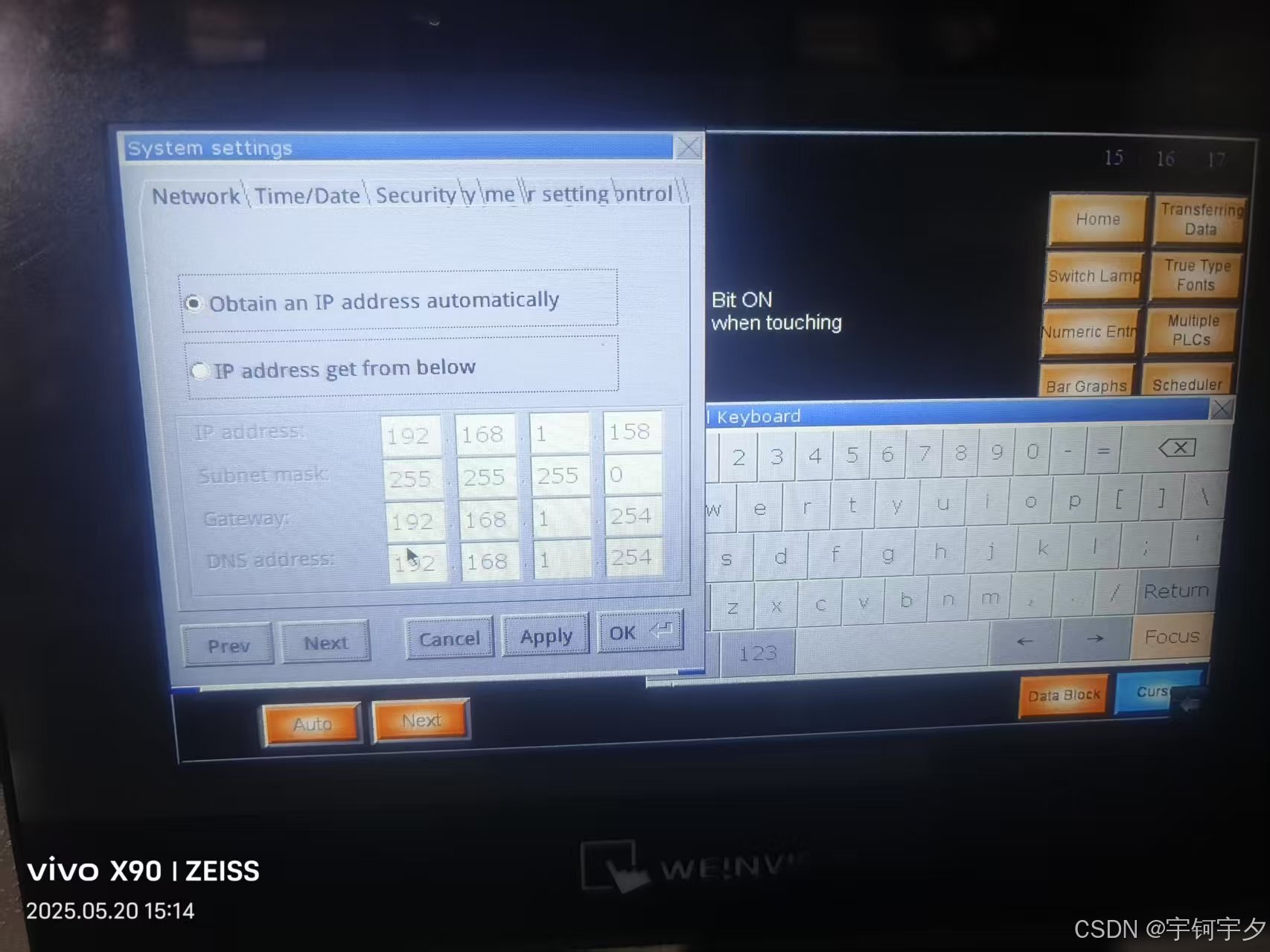
3.?填寫IP相關參數:
- IP address:填寫為觸摸屏設定的IP地址。例如設置為192.168.90.19 (僅為示例,實際根據網絡情況設定),這表示此屏所在IP網段為192.168.90,地址為19 。需注意,觸摸屏的IP地址前三位要和與之通訊的電腦或PLC的IP地址前三位一致,最后一位不同,以確保處于同一網段且地址不沖突。
- Subnet Mask:子網掩碼使用默認值255.255.255.0即可,它用于區分網絡地址和主機地址。
- Gateway:網關設置為所在網絡的網關地址,例如192.168.90.1 (實際根據網絡設定)。網關是不同網絡之間的出入口,保證觸摸屏能與其他網絡進行通信。
- DNS address:通常在一般功能下不需要特別設置,保持默認即可。若有特殊網絡需求,需正確填寫DNS服務器地址。

完成以上設置后,點擊“OK”保存設置,IP地址就設置完成了。
二、程序下載方法
(一)使用USB數據線下載
1.?確保觸摸屏已經供電,并且已經啟動。
2.?使用USB數據線連接觸摸屏和電腦。
3.?在電腦上打開EB Pro軟件,選擇對應的觸摸屏型號,并進行程序的編寫和編譯。
4.?編譯完成后,選擇“下載”功能,將程序下載到觸摸屏中。
5.?下載完成后,斷開USB數據線,觸摸屏即可運行所下載的程序。
(二)使用以太網下載
1.?設置電腦IP地址 :
- 使用網線連接電腦與觸摸屏之后,進入電腦中的“網絡與共享中心”,找到“本地連接”并點擊。
- 點擊“屬性”,在彈出的窗口中,選中“Internet協議版本4(TCP/IPV4)”,點“屬性”。
- 選擇“使用下面的IP地址”,設置電腦IP地址(一定要和觸摸屏同段),其前三位要與觸摸屏IP地址的前三位相同,最后一位不同(例如觸摸屏IP為192.168.1.100,電腦IP可設為192.168.1.101 )。子網掩碼和網關與觸摸屏設置相同。
2.?下載程序:
- 在電腦上打開EB Pro軟件,選擇對應的觸摸屏型號,并進行程序的編寫和編譯。
- 編譯完成后,選擇“下載”功能。
- 輸入下載程序密碼,默認是111111 ,可以搜尋觸摸屏的IP地址或手動輸入。勾選字體、韌體,勾選“下載后啟動工程畫面”,然后點“下載” 。
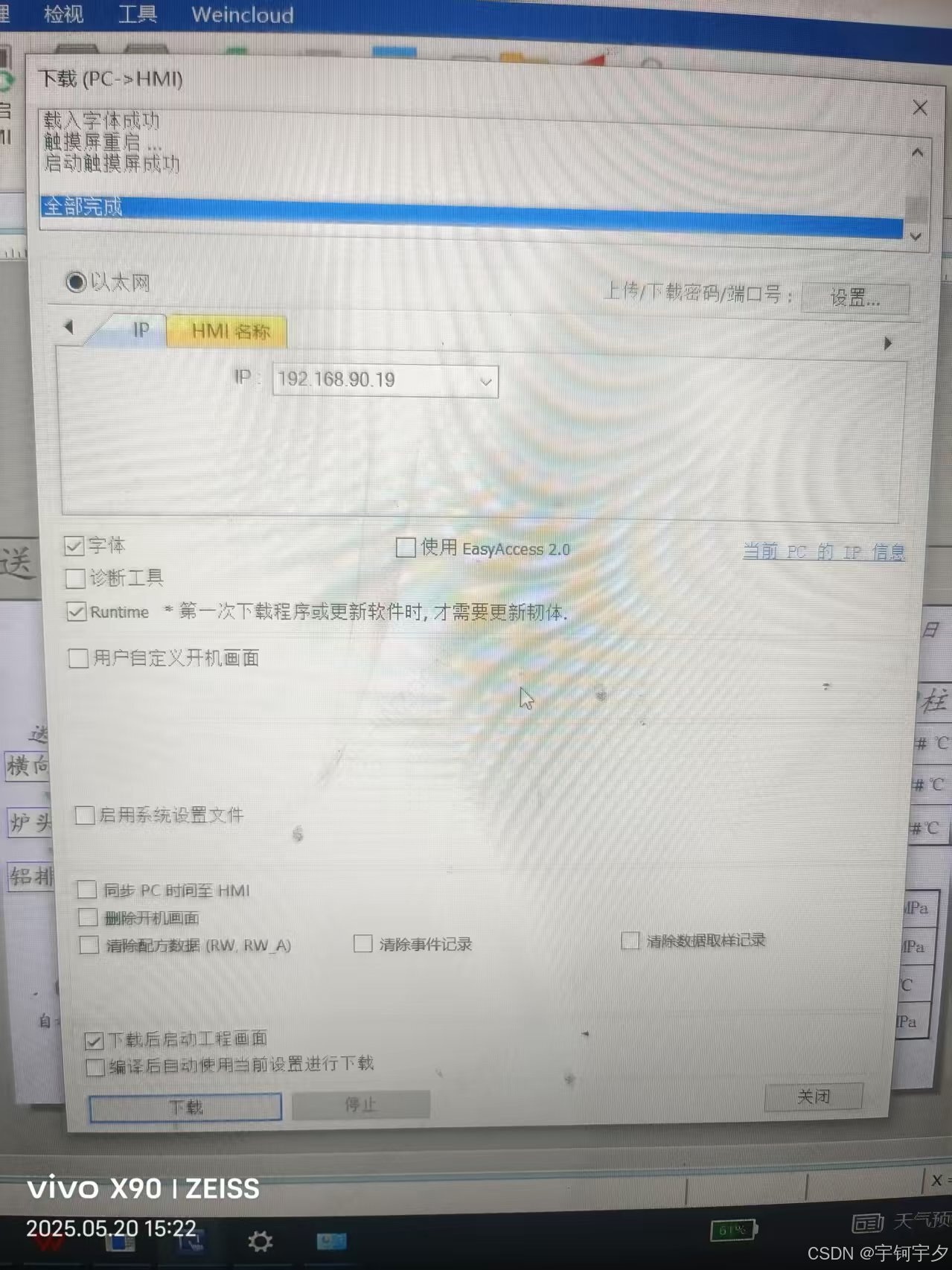
(三)使用HMI名稱下載(適用于有Wi-Fi功能的觸摸屏)
1.?在電腦上打開EB Pro軟件,選擇對應的觸摸屏型號,并進行程序的編寫和編譯。
2.?編譯完成后,選擇“下載”功能,在“下載選項”中選擇“HMI名稱”,并輸入觸摸屏的Wi-Fi名稱。
3.?點擊“確定”,軟件將自動將程序下載到觸摸屏中。
4.?等待下載完成后,觸摸屏即可運行所下載的程序。
(四)使用U盤、SD卡下載
1.?將需要下載的程序通過編程軟件轉換為可執行的EXE文件,并保存在U盤或SD卡中。
2.?將U盤或SD卡插入觸摸屏的USB或SD卡接口中。
3.?在觸摸屏上運行EXE文件即可開始程序的下載 。
















基礎功能與xml使用)


